
Da PDF seine Formatierung und sein Aussehen auf allen Computern und Betriebssystemen beibehält, ist es zu einem der beliebtesten Dateiformate geworden, für das sich viele Menschen entscheiden, wenn sie PDF 2 Seiten auf eine drucken möchten. In diesem Artikel stellen wir Ihnen 4 sichere und kostenlose Möglichkeiten vor, mit denen Sie PDF mehrere Seiten auf ein Blatt drucken können. Lesen Sie bitte weiter.
PDF-Dateien mit mehreren Seiten pro Blatt unter Windows drucken
Die erste und wichtigste Lösung, die wir Ihnen empfehlen, ist die Verwendung von SwifDoo PDF, einem vollwertigen PDF-Tool. Damit können Sie PDFs mit wenigen Klicks bearbeiten, mit Anmerkungen versehen, drucken, schützen und PDFs komprimieren. SwifDoo PDF erfüllt fast alle Ihre Erwartungen an ein PDF-Dienstprogramm, und alle Registerkarten sind in einer einfachen und übersichtlichen Oberfläche untergebracht.
Wenn Sie SwifDoo PDF haben, können Sie eine PDF-Datei vor dem Druck nach Belieben bearbeiten. Darüber hinaus helfen Ihnen viele druckbezogene Einstellungen dabei, eine gedruckte Datei nach Ihren Wünschen zu erhalten. Was den PDF-Druck mehrerer Seiten pro Blatt angeht, so ist SwifDoo PDF flexibler. Es erlaubt Ihnen, die Anzahl der Seiten pro Blatt anzupassen. Ganz gleich, wie viele Seiten Sie auf ein Blatt drucken möchten, Sie können dieses Programm verwenden.

- PDFs durch Hinzufügen von Notizen, Lesezeichen usw. mit Anmerkungen versehen
- Konvertieren von PDFs in Word, Excel und andere bearbeitbare Dateien
- Bearbeiten, komprimieren, organisieren und teilen Sie PDFs
- PDF zwei Seiten auf eine drucken
Schauen wir uns an, wie Sie unter Windows mit SwifDoo PDF auf mehrere Seiten drucken können:
Schritt 1. Laden Sie SwifDoo PDF herunter und installieren Sie es auf Ihrem PC;
Schritt 2. Öffnen Sie die PDF-Datei, die Sie PDF 4 Seiten auf eine drucken möchten, und klicken Sie auf das Drucksymbol in der oberen rechten Ecke;
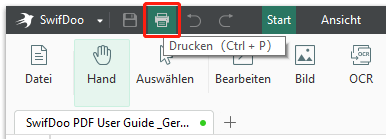
Schritt 3. Wählen Sie im Bereich Seitengrößenbestimmung und Handhabung die Option Mehrere aus und legen Sie dann fest, wie viele Seiten Sie pro Blatt drucken möchten. Außerdem können Sie die Spalten und Zeilen für den Druck der Datei nach Belieben anpassen;
Schritt 4. Passen Sie die Ausrichtung an und wählen Sie, ob der Rand gedruckt werden soll oder nicht, und klicken Sie dann auf Drucken.
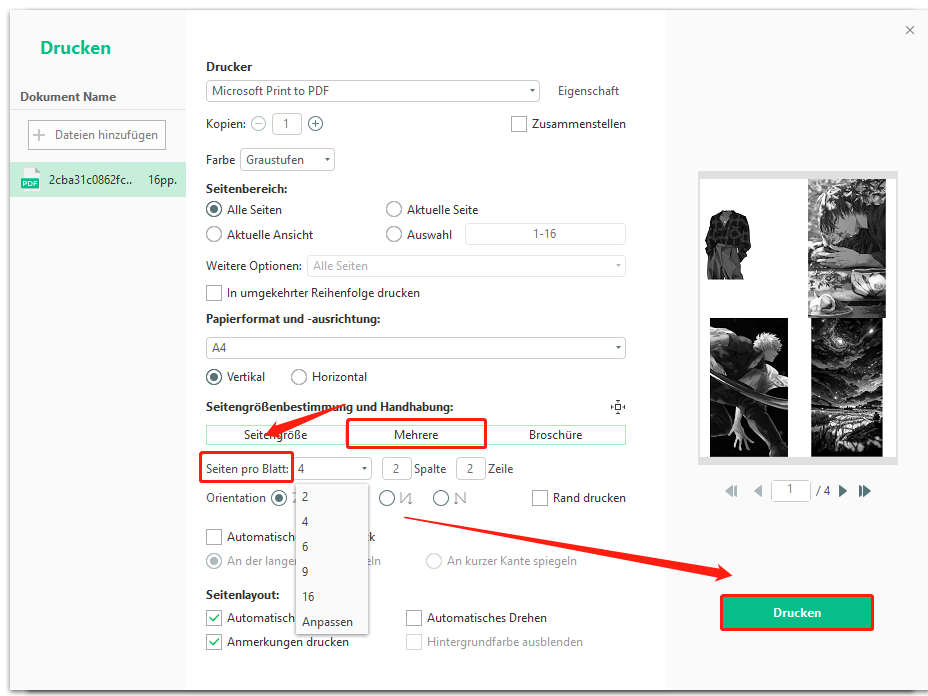
SwifDoo PDF bietet den Benutzern den großen Komfort, PDF-Dateien mit mehreren Seiten pro Blatt zu drucken. Alle Layouts, Größen und Ausrichtungen können geändert werden, und Sie können auch wählen, ob Sie die gesamten Seiten oder nur mehrere Seiten auf ein Blatt PDF drucken möchten. Außerdem können Sie mit SwifDoo PDF in Sekundenschnelle eine Broschüre drucken, denn das Programm bietet Ihnen eine voreingestellte Vorlage.
PDF mehrere Seiten auf ein Blatt drucken Mac
Für Mac-Benutzer ist es viel einfacher, PDF 2 Seiten auf ein Blatt zu drucken, da macOS über einen integrierten PDF-Editor verfügt: Preview. Damit können Sie einige grundlegende Bearbeitungen an Ihren PDF-Dateien vornehmen, und diese Funktionen können fast alle gängigen PDF-Probleme lösen.
Mit Preview können Sie auch PDF-Dateien nach Ihren eigenen Wünschen drucken. Und Sie müssen nicht einmal Zeit damit verschwenden, andere PDF-Tools herunterzuladen oder dafür zu bezahlen.
Schauen Sie sich die folgenden Schritte an, um PDF Datei mehrere Seiten auf ein Blatt auf dem Mac zu drucken:
Schritt 1. Öffnen Sie Ihre PDF-Datei mit Preview;
Schritt 2. Klicken Sie auf Datei > Drucken, oder drücken Sie gleichzeitig die Tasten Command + P;
Schritt 3. Klicken Sie auf den Abwärtspfeil neben Preview und wählen Sie die Option Layout;
Schritt 4. Es gibt eine Option Seiten pro Blatt, in die Sie die Anzahl der Seiten eingeben können, die Sie pro Blatt drucken möchten. Klicken Sie dann in der rechten unteren Ecke auf Drucken.
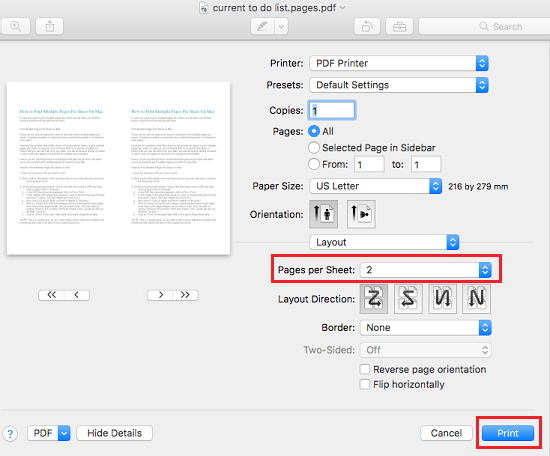
PDF mit mehreren Seiten pro Blatt online drucken
Die Verwendung von Online-Tools ist eine weitere beliebte Lösung, um PDF-Dateien mit mehreren Seiten pro Blatt zu drucken. Sie benötigen nur eine Internetverbindung, um PDFs ohne Gerätebeschränkungen zu drucken.
In diesem Teil zeigen wir Ihnen am Beispiel von Online2PDF, wie Sie PDF-Dateien mit mehreren Seiten pro Blatt online drucken können. Sie werden sehen, wie einfach es ist, ein Online-Tool anzuwenden, insbesondere in dringenden Situationen.
Schritt 1. Öffnen Sie die Online2PDF-Website für mehrere Seiten pro Blatt;
Schritt 2. Klicken Sie auf Dateien auswählen, um ein PDF-Dokument hochzuladen;
Schritt 3. Wählen Sie in der Option PDF-Seitenlayout die Option Mehrere Seiten pro Blatt und wählen Sie die Anzahl der Seiten, die Sie auf ein Blatt drucken möchten;
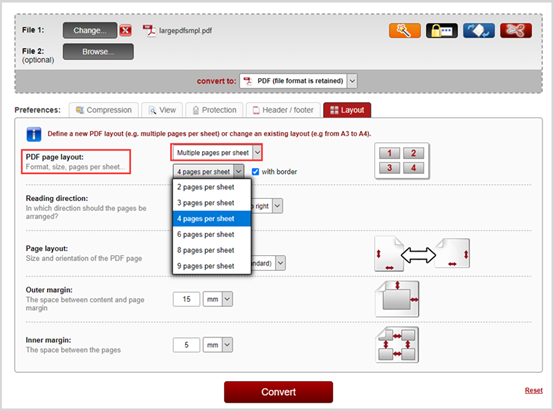
Schritt 4. Klicken Sie auf die Schaltfläche Konvertieren, damit das PDF-Dokument mehrere Seiten pro Blatt anzeigt, um sie direkt zu drucken;
Schritt 5. Klicken Sie auf das Symbol Drucken in der oberen rechten Ecke oder drücken Sie Strg + P, um das Dialogfeld Drucken aufzurufen;
Schritt 6. Nehmen Sie alle erforderlichen Einstellungen vor und klicken Sie auf Drucken, um PDF-Dateien mit mehreren Seiten pro Blatt zu drucken.
Online PDF-Tools bieten einen großen Komfort beim Drucken von PDF-Dateien mit mehreren Seiten pro Blatt, da Sie sich das Herunterladen oder die Anmeldung bei einer unbekannten Anwendung sparen können. Wenn Sie Ihre Festplatte und Ihren Computer nicht zusätzlich belasten möchten, ist es auch eine gute Wahl, die Hilfe von Online-Tools in Anspruch zu nehmen.
Lesen Sie auch: Wie man Kommentare in PDF unter Windows & Mac druckt >>
Bonus-Teil: Wie Sie PDF-Dateien mit mehreren Seiten pro Blatt in Browsern drucken können
Alle oben genannten Lösungen erfordern ein Drittanbieter-Tool, um PDF-Dateien mit mehreren Seiten pro Blatt zu drucken. Es gibt jedoch einen einfacheren Weg. Nämlich die direkte Verwendung eines Browsers als PDF-Drucker. Alle Browser, wie Chrome, Edge, Firefox usw., ermöglichen es Ihnen, Webseiten mit einem einzigen Klick zu drucken. Die Funktion Seiten pro Blatt wird ebenfalls unterstützt, so dass Sie PDF-Dateien besser handhaben können.
Im Gegensatz zu Word- oder Excel-Dokumenten, für die ein spezielles Programm erforderlich ist, können PDFs in jedem Browser geöffnet werden, wobei alle Formatierungen und das Erscheinungsbild erhalten bleiben. Die Verwendung eines Browsers zum Drucken von PDFs ist also definitiv eine gute Wahl, wenn Sie PDF-Dokumente drucken wollen.
Wir verwenden Chrome, um Ihnen zu zeigen, wie Sie PDFs mit mehreren Seiten ein Blatt drucken können. Aber auch wenn Sie Edge oder einen anderen Browser verwenden, sind die Schritte fast identisch.
Schritt 1. Klicken Sie mit der rechten Maustaste auf Ihre PDF-Datei und wählen Sie Mit Chrome öffnen;
Schritt 2. Klicken Sie auf das Symbol mit den drei Punkten in der oberen rechten Ecke und wählen Sie Drucken... oder drücken Sie Strg + P (unter Windows) bzw. Cmd + P (auf Mac);
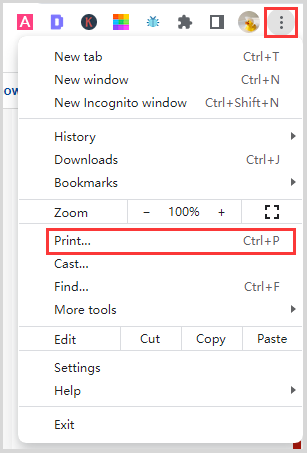
Schritt 3. Klicken Sie auf Weitere Einstellungen, um weitere PDF-bezogene Optionen zu öffnen, und wählen Sie neben dem Feld Seiten pro Blatt die Anzahl der Seiten aus, die Sie auf ein Blatt drucken möchten;
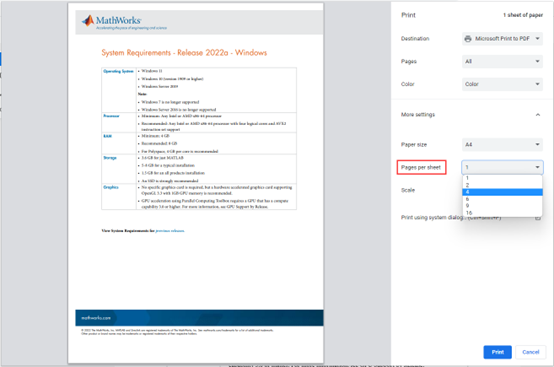
Schritt 4. Klicken Sie auf die Schaltfläche Drucken.
Obwohl Sie mit der Druckfunktion des Browsers maximal 16 Seiten pro Blatt drucken können und keine Anpassungen möglich sind, kann diese Funktion Ihre Bedürfnisse bei der täglichen Arbeit zweifelsohne erfüllen.
Unterm Strich
Jetzt wissen Sie genau, wie Sie PDFs mit mehreren Seiten ein Blatt auf allen Systemen drucken können. Mit Hilfe all dieser Hilfsprogramme werden Sie erfolgreich ein PDF-Dokument mit mehreren Seiten pro Blatt drucken können. Darüber hinaus können Sie mit diesen speziellen Programmen wie SwifDoo PDF auch professionellere Bearbeitungen beim Drucken vornehmen, wie z.B. die Anpassung des Seitenbereichs und des Seitenlayouts. Wenn Sie Windows Anwender sind, laden Sie doch SwifDoo PDF herunter und probieren Sie es aus.








